Oglas
 Jabolčni ekosistem ne gre le za sinhronizacijo podatkov in uporabo več računov Mac, temveč vključuje funkcije in aplikacije, ki so koristne za te posebne osebe in VIP osebe v vašem življenju - osebe, za katere ne ignorirate njihovih e-poštnih sporočil ali telefonskih klicev, in tiste, za katere verjetno delite fotografije s.
Jabolčni ekosistem ne gre le za sinhronizacijo podatkov in uporabo več računov Mac, temveč vključuje funkcije in aplikacije, ki so koristne za te posebne osebe in VIP osebe v vašem življenju - osebe, za katere ne ignorirate njihovih e-poštnih sporočil ali telefonskih klicev, in tiste, za katere verjetno delite fotografije s.
Obstaja več funkcij in aplikacij za iOS in OS X, s katerimi lahko poudarite te posebne ljudi v našem življenju, ne da bi vam bilo treba kupiti več aplikacij ali strojne opreme. Lahko nastavite obvestila in melodije zvonjenja ter pošljete fotografije Photo Stream, koledarske datume in sezname opomnikov ter celo kupite aplikacije z družinskimi člani ali zares tesnim prijateljem ali dvema.
Posebne melodije zvonjenja in besedilne tone
Privzeta melodija zvonjenja za iPhone se imenuje Marimba, ki izhaja iz glasbenega instrumenta njenega imena. Če pa ste nov za iPhone, morda ne veste, da iPhone vsebuje dva ducata drugih melodij zvonjenja, ki jih lahko izberete za dodelitev posebnim osebam na seznamu stikov. Tako lahko na primer dodelite melodijo zvonjenja za harfo svojemu soprogu ali sorodniku, tako da natančno veste, kdaj vas kliče.
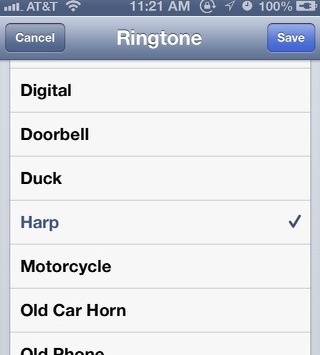
Če želite dodeliti posebno melodijo zvonjenja, tapnite Stiki v aplikaciji Telefon izberite ime svojega stika in nato izberite Uredi gumb zgoraj desno. Nato se pomaknite navzdol do "Melodija zvonjenja"In se ga dotaknite. Od tam si lahko ogledate različne melodije zvonjenja in jih dodelite svojemu stiku.

Opazite tudi, da lahko isto storite s toni in vibracijami besedilnih sporočil. Te posebne tone dejansko uporabljam za zanemarjanje klicev in besedilnih sporočil s privzetimi zvoki.
Svoje lastne melodije zvonjenja lahko premikate tudi s pomočjo Garageband (Jeffry razloži, kako tukaj Kako ustvariti svoje edinstvene melodije zvonjenja iPhone z uporabo Garageband [samo za Mac] Preberi več ali lahko melodije zvonjenja kupite prek iTunes aplikacije > Več> Toni. Ustvaril sem melodije zvonjenja iz najljubših pesmi družinskih članov, tako da bom zagotovo vedel, kdaj kličejo.
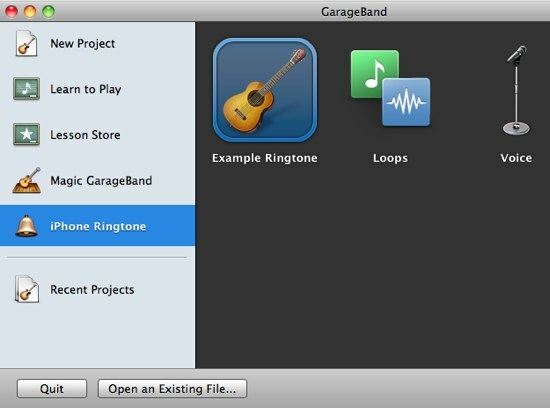
Obstajajo tudi aplikacije za iPhone, ki omogočajo prenos brezplačnih tonov, na primer melodije zvonjenja 500.000+ ali več [Ni več na voljo].
Seznam in pravila VIP pošte
Na svoj seznam poštnih sporočil VIP lahko dodate posebne osebe. Tako se bodo vsa e-poštna sporočila te osebe prikazala v eni mapi. Če želite na svoj iPhone dodati stik na svoj VIP-seznam, izberite e-poštno sporočilo osebe; nato se dotaknite njihovega imena v Od naslovno polje in od tam tapnite »Dodaj v VIP.”

Vaši VIP-ovci se bodo prikazali v vseh napravah Mac in iOS, povezanih prek vašega računa iCloud. Podobno za dodajanje VIP-ja na svoj seznam v aplikaciji Pošta Mountain Mountain, v imeniku izberite ime stika Od polje e-poštnega naslova in nato premaknite kazalec na levo stran njihovega imena. Izberite ikono Zvezdice, ki se prikaže, ki bo dodala ta e-poštni naslov na vaš VIP seznam.
Pravilo pošte za posebne ljudi
Pravilo pošte lahko uporabite tudi za označevanje posebnih oseb, kar bo povzročilo, da bo ikona pošte v dok na vašem Mac računalniku odskočite navzgor in navzdol, ko boste na seznamu stikov prejeli e-poštno sporočilo od izbrane osebe ali osebe v skupini.

Če želite to nastaviti, izberite e-poštno sporočilo in nato odprite Nastavitve okno za pošto. Nato kliknite »Pravilo"In nato gumb"Dodajte pravilo"Gumb. Vpišite ime osebe v Opis in se prepričajte, da je njihov e-poštni naslov v polju »Vsak prejemnik> vsebuje"Besedilno polje. Namesto tega lahko uporabite »Od ” na spustnem seznamu parametrov.
Nato kliknite na »Premakni sporočilo"In izberite"Ikona premetavanja v dok. " Kliknite v reduin kadar koli prispe e-poštno sporočilo vaše izbrane osebe, se to pravilo aktivira.
Delite sestanke v koledarju
Sestanke koledarja lahko delite s pomembnimi drugimi. Recite, da v aplikaciji za koledar načrtujete določitev zobozdravnika za svojega otroka. Lahko uporabite »Dodaj povabljence…", Da datum koledarja delite s soprogo. Ta funkcija bo povabljenemu poslala e-poštno sporočilo s priloženim datumom koledarja. Ko povabljenec sprejme datum koledarja, bo dodan njihovi podporni aplikaciji Koledar.
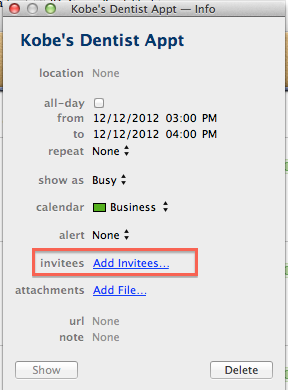
Delite seznam opomnikov
Aplikacijo Opomniki, ki je zdaj vključena v iOS 6 in Mountain Lion, lahko uporabite tudi za skupno rabo izbranih seznamov z drugimi. Vendar lahko nastavitev skupne rabe seznama opravite le s prijavo v svoj račun iCloud prek spletnega brskalnika.
Ko se prijavite, na domači strani izberite aplikacijo Opomniki.

Nato izberite ali ustvarite nov seznam, nato pa miško postavite na desno stran tega označenega seznama. Kliknite na Deliti ikono, ki se pojavi in vtipkate e-poštni naslov osebe, s katero želite deliti seznam. Če je ime osebe na vašem seznamu stikov, bi se moral prikazati njihov e-poštni naslov. Ko prejemnik odobri vaš seznam, se bo vse, kar dodate na seznam, samodejno prikazalo v aplikaciji Opomniki.
Skupna raba aplikacij
Če imate aplikacije, ki ste jih kupili v iTunes App Store ali Mac App Store, ki jih želite deliti z družinskim članom, lahko to tudi storite. V napravi iOS, ki ji želite deliti aplikacije, zaženite Nastavitve in nato tapnite »iTunes in trgovine z aplikacijami. " Od tam tapnite Apple ID na vrhu. V pojavnem oknu izberite Odjava, in se nato prijavite z uporabo podatkov o vašem računu.

Poiščite že kupljeno aplikacijo in tapnite »Namestitev ” gumb za to aplikacijo. Prejeli boste obvestilo, da ste predmet že kupili. Kliknite v redu in prenesi. Po opravljenih prenosih se mora oseba vrniti v Nastavitve aplikacijo in se prijavite nazaj v svoj račun.
Edini motiv tega pristopa je, da se bo oseba morda morala znova prijaviti v svoj račun za prihodnje posodobitve aplikacij, ki jih je dala v skupno rabo.
Nekaj drugih funkcij skupne rabe, ki bi vas utegnile zanimati, so delitev fotografij iz iOS-a in iPhoto prek Fotografski tok Kaj je iCloud Drive in kako deluje?Zmeden, kaj iCloud Drive razlikuje od Applovih drugih storitev v oblaku? Naj vam pokažemo, kaj lahko naredi in kako lahko kar najbolje izkoristite to. Preberi več in s pomočjo aplikacije Find My Friends veste, kje so vaši družinski člani.
Za ostale ideje, povezane z iOS in OS X, si oglejte te članke:
- 10 novih nastavitev za iOS 6, o katerih bi morali vedeti 10 novih nastavitev za iOS 6, o katerih bi morali vedetiKot pri vsakem operacijskem sistemu ali programski opremi si morate sčasoma vzeti nekaj časa, da vidite, katere nastavitve nastavitev obstajajo. Najnovejša izdaja iOS 6 vključuje številne nastavitve, ki omogočajo boljši nadzor nad ... Preberi več
- Nasveti, ki vam bodo pomagali narediti več fotografij [iOS & OS X] Nasveti, ki vam bodo pomagali narediti več fotografij [iOS & OS X]V teh dneh je Apple namenjen sinhronizaciji vaših podatkov med napravami Mac in iOS. V podjetju se zavedajo, da ima veliko Appleovih kupcev več kot eno napravo in, čeprav imajo morda nekoliko ... Preberi več
- 8 nasvetov za to, kako odlično uporabiti obveščevalni center OS X 8 nasvetov za to, kako odlično uporabiti obveščevalni center OS XZ Mountain Lionom se je predstavil namizje znanega centra za obveščanje, ki je bilo preneseno iz svojega iOS-a. Prinesel je še več enotnosti med namizjem in mobilnim operacijskim sistemom ter v bistvu ponovil funkcionalnost, ki je ... Preberi več
Sporočite nam, kaj menite o teh funkcijah skupne rabe in označevanja v napravah iOS in OS X. Ali obstajajo še drugi načini, ki jih delite z družino in prijatelji ali jih posebej prepoznate v svojih napravah? Delite svoje nasvete.
Bakari je samostojni pisatelj in fotograf. Je dolgoletni uporabnik Maca, ljubitelj jazz glasbe in družinski človek.